Perbaiki DHCP tidak diaktifkan untuk WiFi di Windows 10
Diterbitkan: 2018-03-14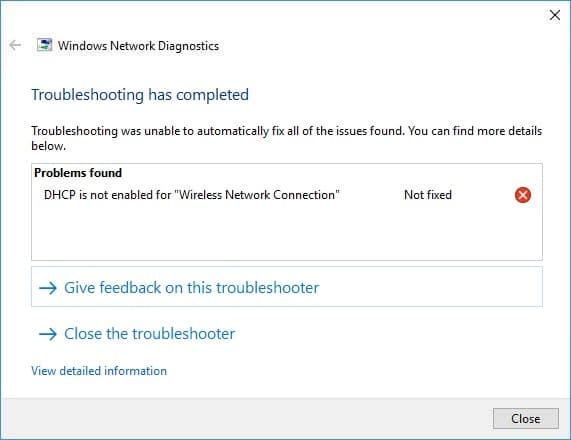
Jika Anda tidak dapat terhubung ke internet atau menghadapi masalah konektivitas internet terbatas, kemungkinan Klien DHCP (Dynamic Host Configuration Protocol) mungkin dinonaktifkan. Untuk mengonfirmasi ini, jalankan diagnostik jaringan dan pemecah masalah akan menutup dengan pesan kesalahan DHCP tidak diaktifkan untuk "WiFi" atau DHCP tidak diaktifkan untuk "Koneksi Jaringan Nirkabel".
Dynamic Host Configuration Protocol (DHCP) adalah protokol jaringan yang dikendalikan oleh server DHCP yang secara dinamis mendistribusikan parameter konfigurasi jaringan, seperti alamat IP, ke semua klien yang mendukung DHCP. Server DHCP membantu mengurangi kebutuhan administrator jaringan untuk mengkonfigurasi pengaturan ini secara manual.
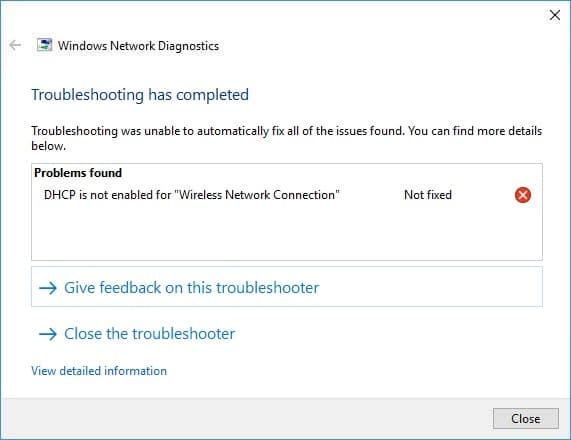
Sekarang di Windows 10, DHCP diaktifkan secara default, tetapi jika dinonaktifkan oleh beberapa aplikasi pihak ke-3 atau mungkin virus maka titik akses Nirkabel Anda tidak akan menjalankan server DHCP, yang pada gilirannya tidak akan secara otomatis menetapkan alamat IP dan Anda menang tidak bisa mengakses internet. Jadi tanpa membuang waktu, mari kita lihat cara Memperbaiki DHCP tidak diaktifkan untuk WiFi di Windows 10 dengan bantuan panduan pemecahan masalah yang tercantum di bawah ini.
Isi
- Perbaiki DHCP tidak diaktifkan untuk WiFi di Windows 10
- Metode 1: Jalankan Pemecah Masalah Jaringan
- Metode 2: Aktifkan DHCP melalui Pengaturan Adaptor Jaringan
- Metode 3: Aktifkan layanan klien DHCP
- Metode 4: Nonaktifkan Sementara Antivirus dan Firewall
- Metode 5: Hapus centang Proxy
- Metode 6: Setel ulang Winsock dan TCP/IP
- Metode 7: Instal ulang driver Jaringan Anda
- Metode 8: Perbarui driver Adaptor Nirkabel
- Metode 9: Jalankan CCleaner dan Malwarebytes
Perbaiki DHCP tidak diaktifkan untuk WiFi di Windows 10
Pastikan untuk membuat titik pemulihan untuk berjaga-jaga jika terjadi kesalahan.
Setelah setiap metode, pastikan untuk memeriksa apakah DHCP diaktifkan atau tidak, untuk melakukannya ikuti panduan ini:
1. Buka Prompt Perintah . Pengguna dapat melakukan langkah ini dengan mencari 'cmd' lalu tekan Enter.
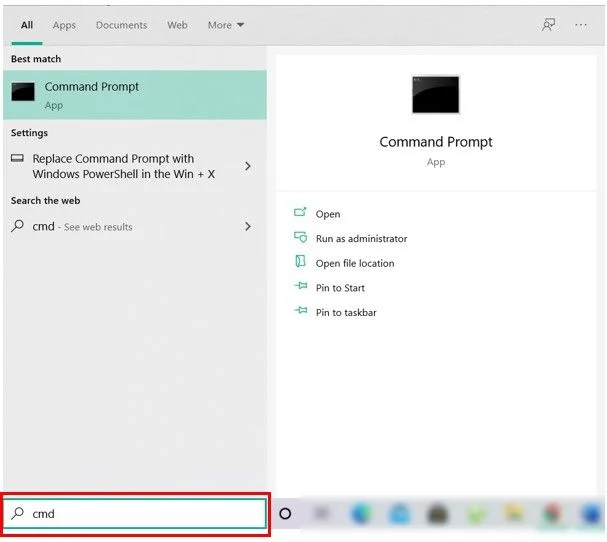
2. Ketik perintah berikut ke dalam cmd dan tekan Enter:
ipconfig /all
3. Gulir ke bawah ke Wireless LAN adapter Wi-Fi dan di bawah DHCP Enabled akan terbaca “ yes ”.
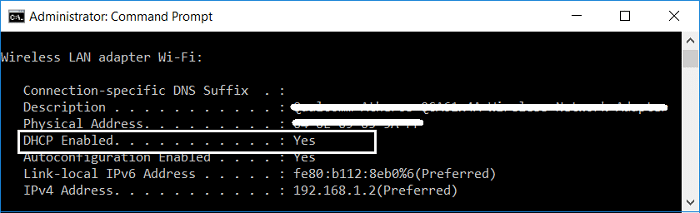
4. Jika Anda melihat “ Tidak ” di bawah DHCP Enabled, berarti metode tersebut tidak berhasil, dan Anda juga perlu mencoba solusi lain.
Metode 1: Jalankan Pemecah Masalah Jaringan
1. Tekan Windows Key + R lalu ketik ncpa.cpl dan tekan Enter untuk membuka Network Connections.
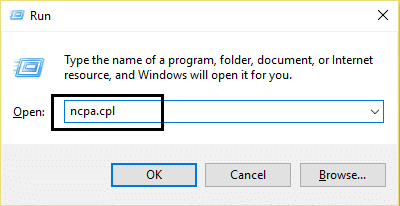
2. Klik kanan pada Koneksi Wifi Anda dan pilih Diagnose.
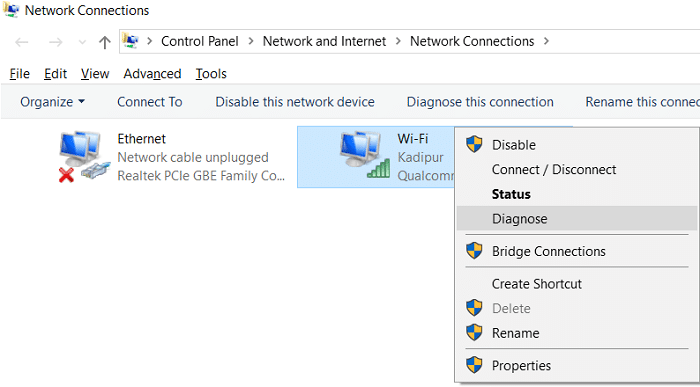
3. Biarkan Pemecah Masalah Jaringan berjalan, dan itu akan memberi Anda pesan kesalahan berikut: DHCP tidak diaktifkan untuk "Koneksi Jaringan Nirkabel".
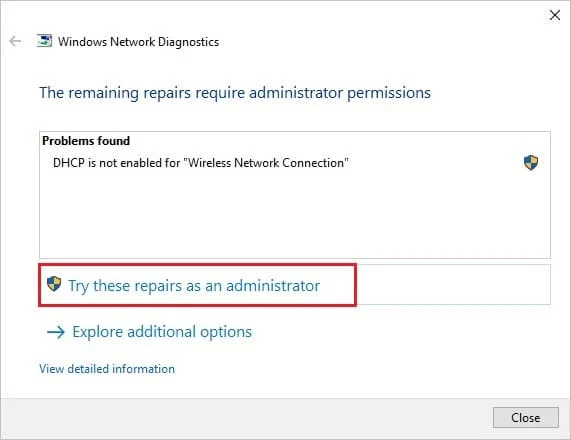
4. Sekarang klik Next untuk memperbaiki masalah. Juga, klik " Coba Perbaikan Ini sebagai Administrator ".
5. Pada prompt berikutnya, klik Apply this Fix.
6. Nyalakan ulang PC Anda untuk menyimpan perubahan dan lihat apakah Anda dapat Memperbaiki DHCP yang tidak diaktifkan untuk WiFi di Windows 10.
Metode 2: Aktifkan DHCP melalui Pengaturan Adaptor Jaringan
1. Tekan Tombol Windows + R lalu ketik ncpa.cpl dan tekan Enter.
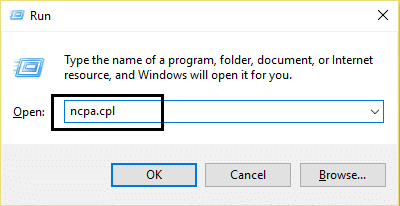
2. Klik kanan pada Koneksi Wifi Anda dan pilih Properties.
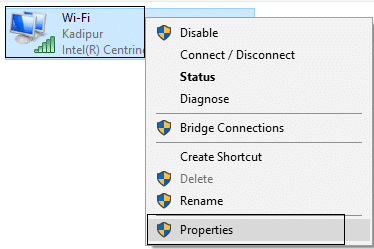
3. Dari jendela properti Wi-Fi, pilih Internet Protocol Version 4 dan klik Properties.
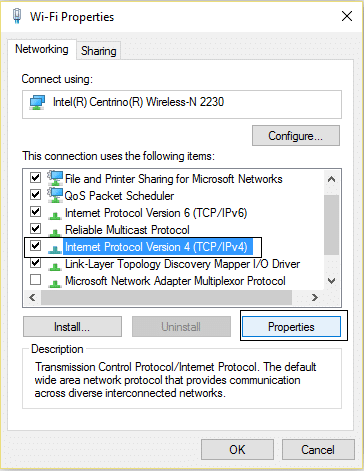
4. Sekarang pastikan untuk mencentang “ Dapatkan alamat IP secara otomatis ” dan “Dapatkan alamat server DNS secara otomatis”.
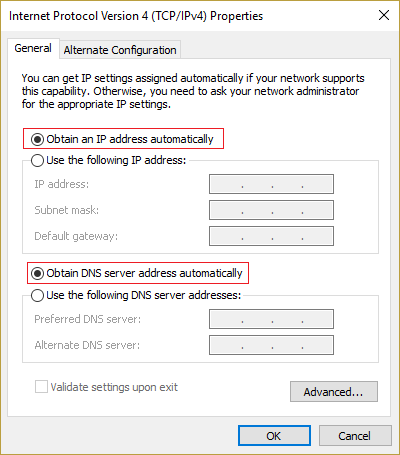
5. Klik OK , lalu klik lagi OK dan klik Close.
6. Reboot PC Anda untuk menyimpan perubahan.
Metode 3: Aktifkan layanan klien DHCP
1. Tekan Tombol Windows + R lalu ketik services.msc dan tekan Enter.
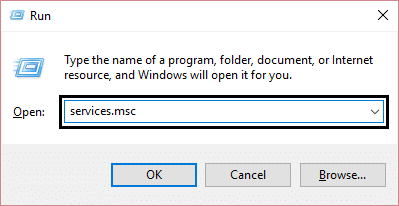
2. Temukan Klien DHCP dalam daftar ini lalu klik dua kali untuk membuka propertinya.
3. Pastikan jenis Startup diatur ke Otomatis dan klik Mulai jika layanan belum berjalan.
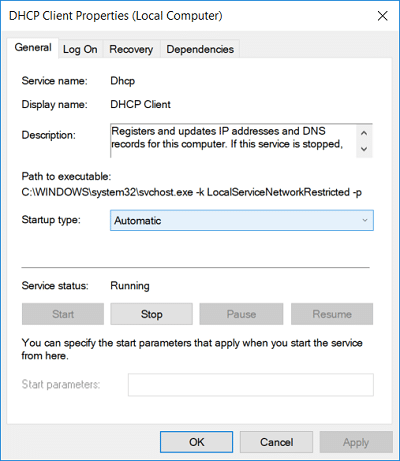
4. Klik Terapkan, diikuti dengan OK.
5. Restart PC Anda untuk menyimpan perubahan dan lihat apakah Anda dapat Memperbaiki DHCP tidak diaktifkan untuk WiFi di Windows 10.
Metode 4: Nonaktifkan Sementara Antivirus dan Firewall
Terkadang program Antivirus dapat menyebabkan kesalahan dan untuk memverifikasi ini tidak terjadi di sini, Anda perlu menonaktifkan antivirus Anda untuk waktu yang terbatas sehingga Anda dapat memeriksa apakah kesalahan masih muncul saat antivirus dimatikan.
1. Klik kanan pada ikon Program Antivirus dari baki sistem dan pilih Nonaktifkan.
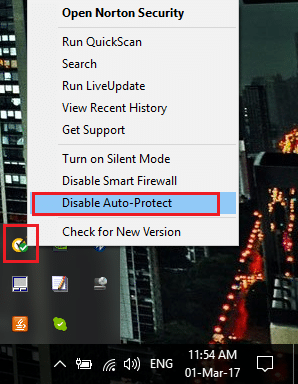
2. Selanjutnya, pilih jangka waktu di mana Antivirus akan tetap dinonaktifkan.
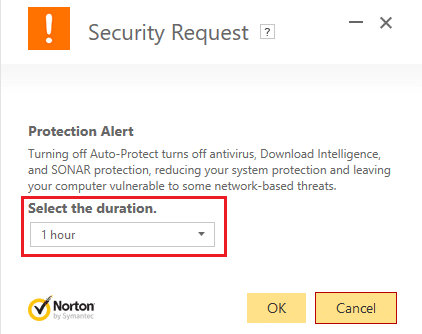
Catatan: Pilih waktu sesingkat mungkin misalnya 15 menit atau 30 menit.
3. Setelah selesai, coba sambungkan lagi untuk membuka Google Chrome dan periksa apakah kesalahan teratasi atau tidak.
4. Cari panel kontrol dari bilah pencarian Start Menu dan klik untuk membuka Control Panel.

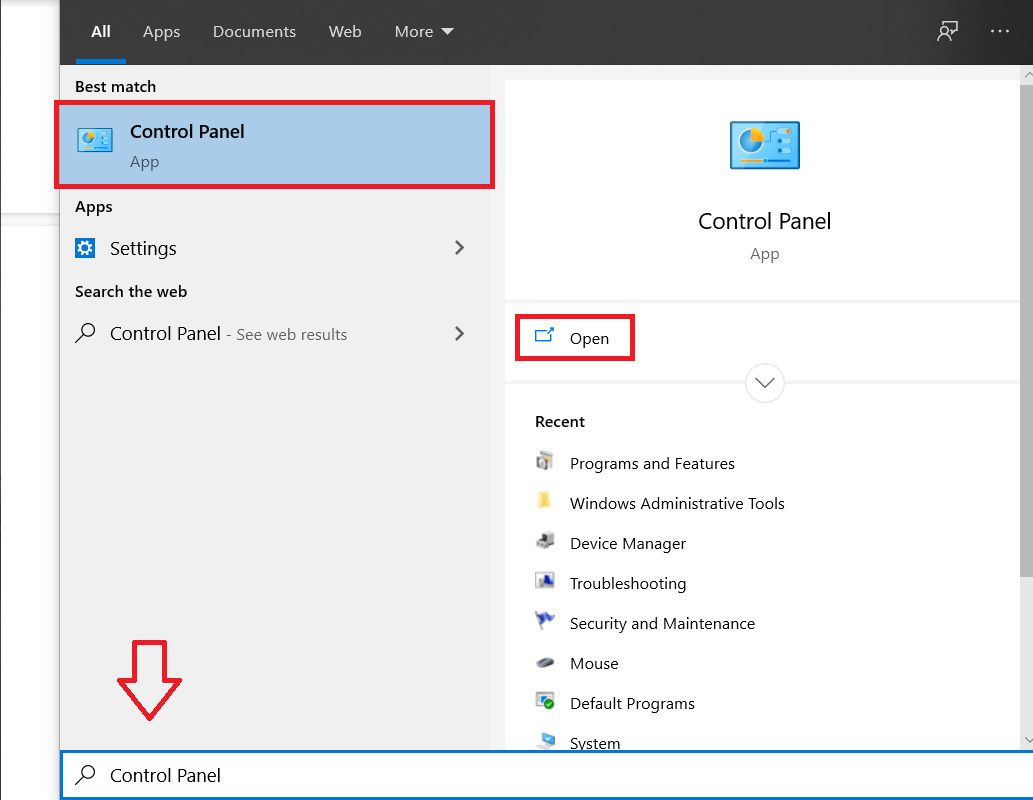
5. Selanjutnya, klik System and Security lalu klik Windows Firewall.
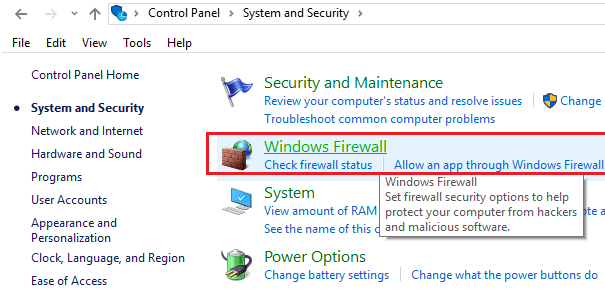
6. Sekarang dari panel jendela kiri klik Hidupkan atau matikan Windows Firewall.
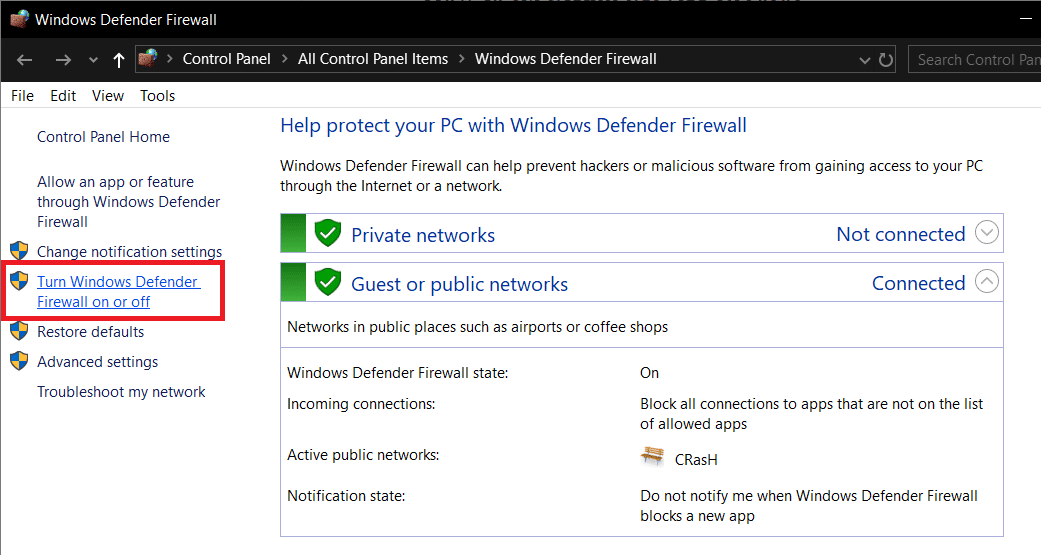
7. Pilih Matikan Windows Firewall dan restart PC Anda.
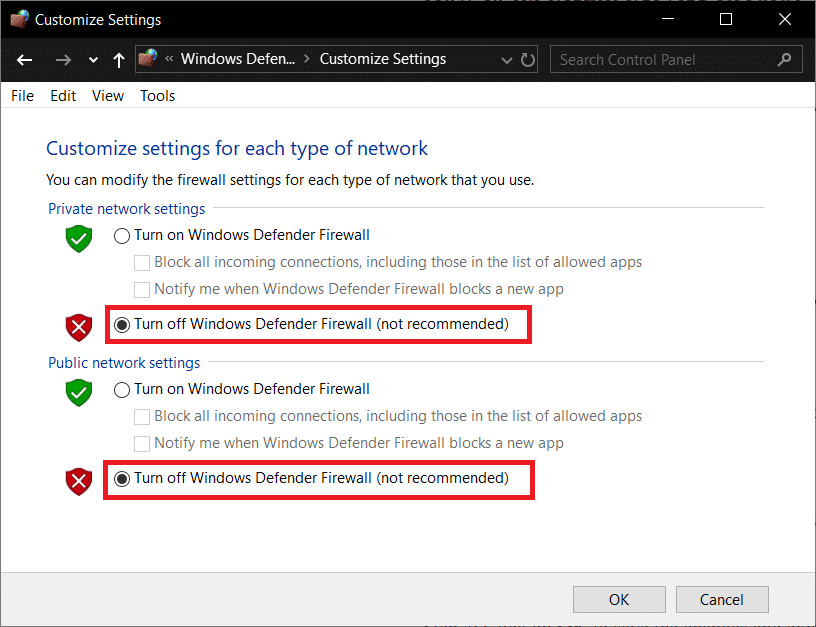
Sekali lagi coba buka Google Chrome dan kunjungi halaman web yang sebelumnya menunjukkan kesalahan. Jika metode di atas tidak berhasil, pastikan untuk mengikuti langkah yang sama persis untuk mengaktifkan kembali Firewall Anda.
Metode 5: Hapus centang Proxy
1. Tekan Windows Key + R lalu ketik " inetcpl.cpl " dan tekan enter untuk membuka Internet Properties.
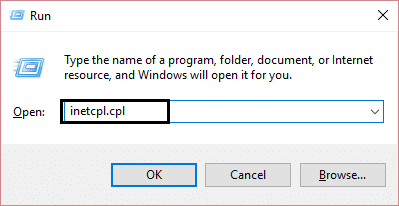
2. Selanjutnya, Buka tab Connections dan pilih LAN settings.
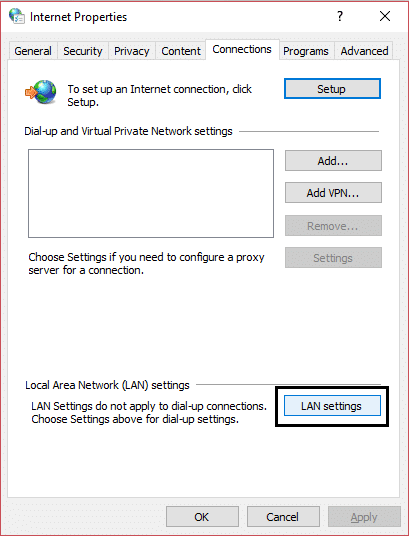
3. Hapus centang Use a Proxy Server for your LAN dan pastikan “ Automatically detect settings ” dicentang.
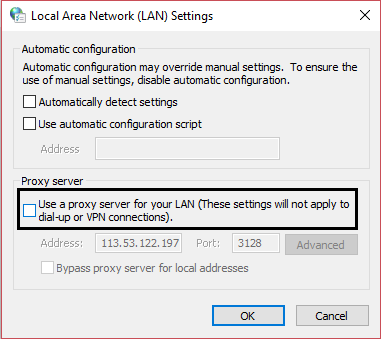
4. Klik Ok lalu Terapkan dan reboot PC Anda.
Metode 6: Setel ulang Winsock dan TCP/IP
1. Buka Prompt Perintah . Pengguna dapat melakukan langkah ini dengan mencari 'cmd' lalu tekan Enter.
2. Sekali lagi, buka Admin Command Prompt dan ketik berikut ini dan tekan enter setelah masing-masing:
ipconfig /flushdns
nbtstat –r
netsh int ip reset
setel ulang netsh winsock
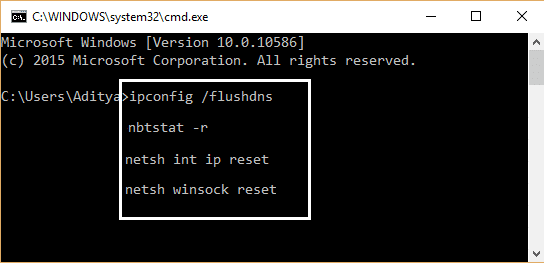
3. Reboot untuk menerapkan perubahan. Perintah Netsh Winsock Reset tampaknya Perbaiki DHCP tidak diaktifkan untuk WiFi di Windows 10.
Metode 7: Instal ulang driver Jaringan Anda
1. Tekan Windows Key + R lalu ketik devmgmt.msc dan tekan Enter.
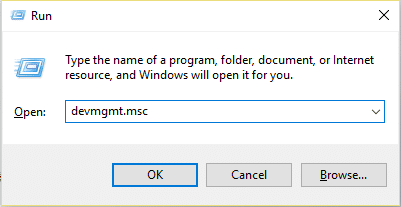
2. Perluas Network adapters lalu klik kanan pada adaptor WiFi Anda dan pilih Uninstall.
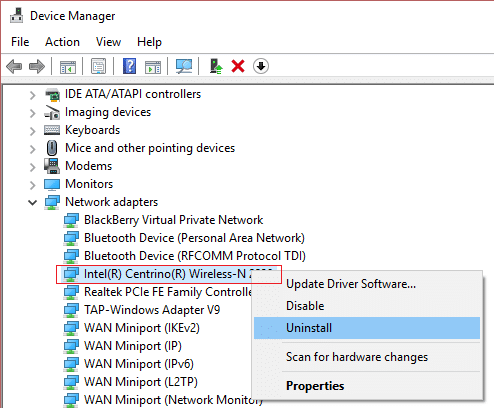
3. Sekali lagi klik Uninstall untuk konfirmasi.
4. Sekarang klik kanan pada Network Adapters dan pilih Scan for hardware changes.
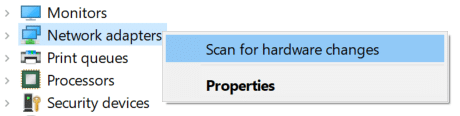
5. Reboot PC Anda dan Windows akan secara otomatis menginstal driver default.
Metode 8: Perbarui driver Adaptor Nirkabel
1. Tekan Windows Key + R lalu ketik devmgmt.msc dan tekan Enter.
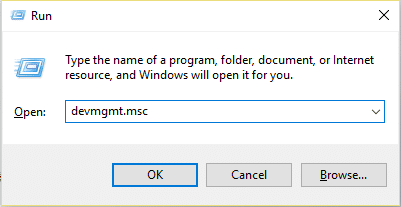
2. Klik kanan pada adaptor nirkabel di bawah Adaptor Jaringan dan pilih Perbarui Driver.
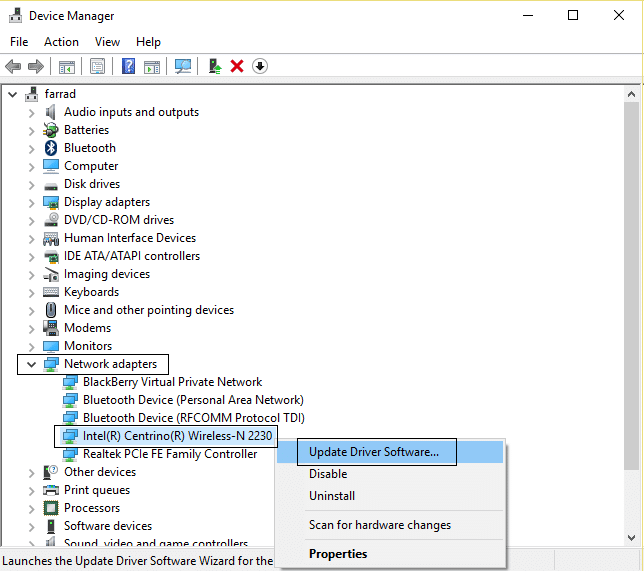
3. Pilih “ Telusuri komputer saya untuk perangkat lunak driver. ”
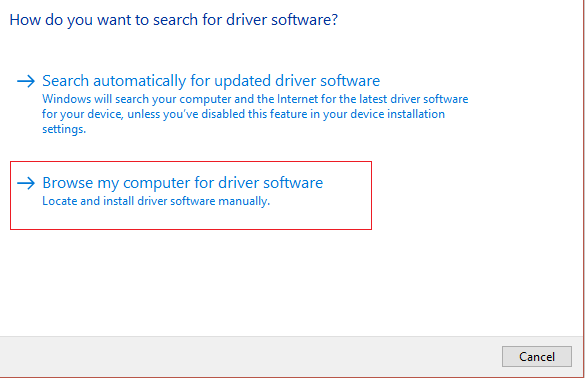
4. Sekali lagi klik “ Biarkan saya memilih dari daftar driver yang tersedia di komputer saya. ”
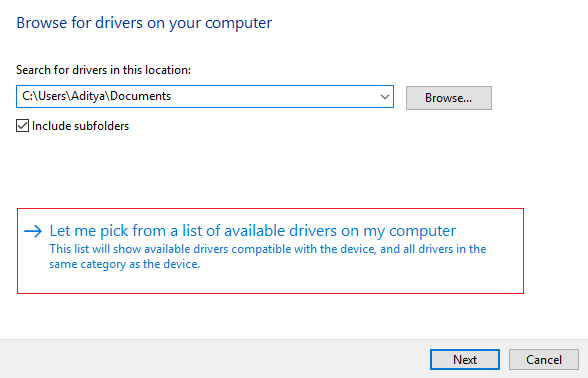
5. Pilih driver terbaru yang tersedia dari daftar dan klik Next.
6. Nyalakan ulang PC Anda untuk menyimpan perubahan dan lihat apakah Anda dapat Memperbaiki DHCP yang tidak diaktifkan untuk WiFi di Windows 10.
Metode 9: Jalankan CCleaner dan Malwarebytes
1. Unduh dan instal CCleaner & Malwarebytes.
2. Jalankan Malwarebytes dan biarkan sistem Anda memindai file berbahaya. Jika malware ditemukan maka secara otomatis akan menghapusnya.
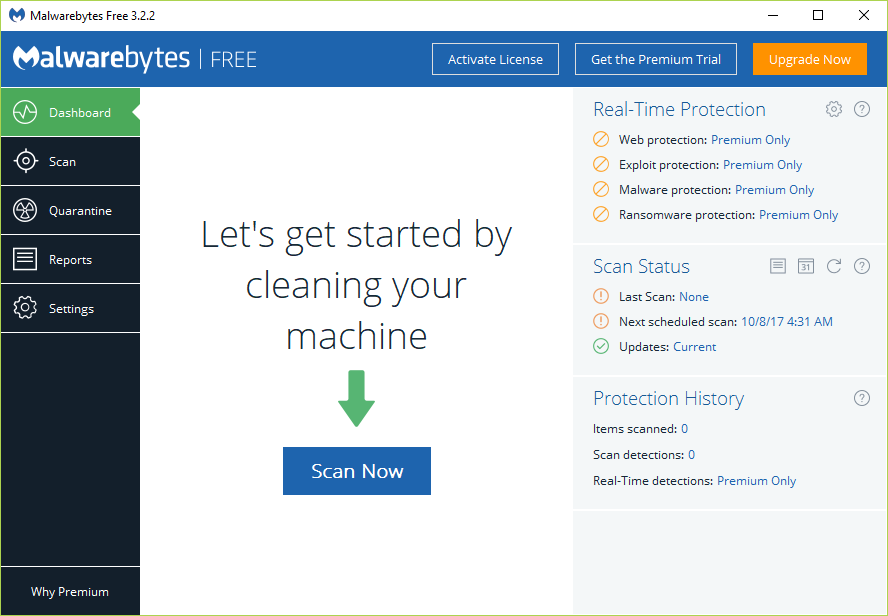
3. Sekarang jalankan CCleaner dan pilih Custom Clean .
4. Di bawah Custom Clean, pilih tab Windows lalu pastikan untuk mencentang default dan klik Analyze .
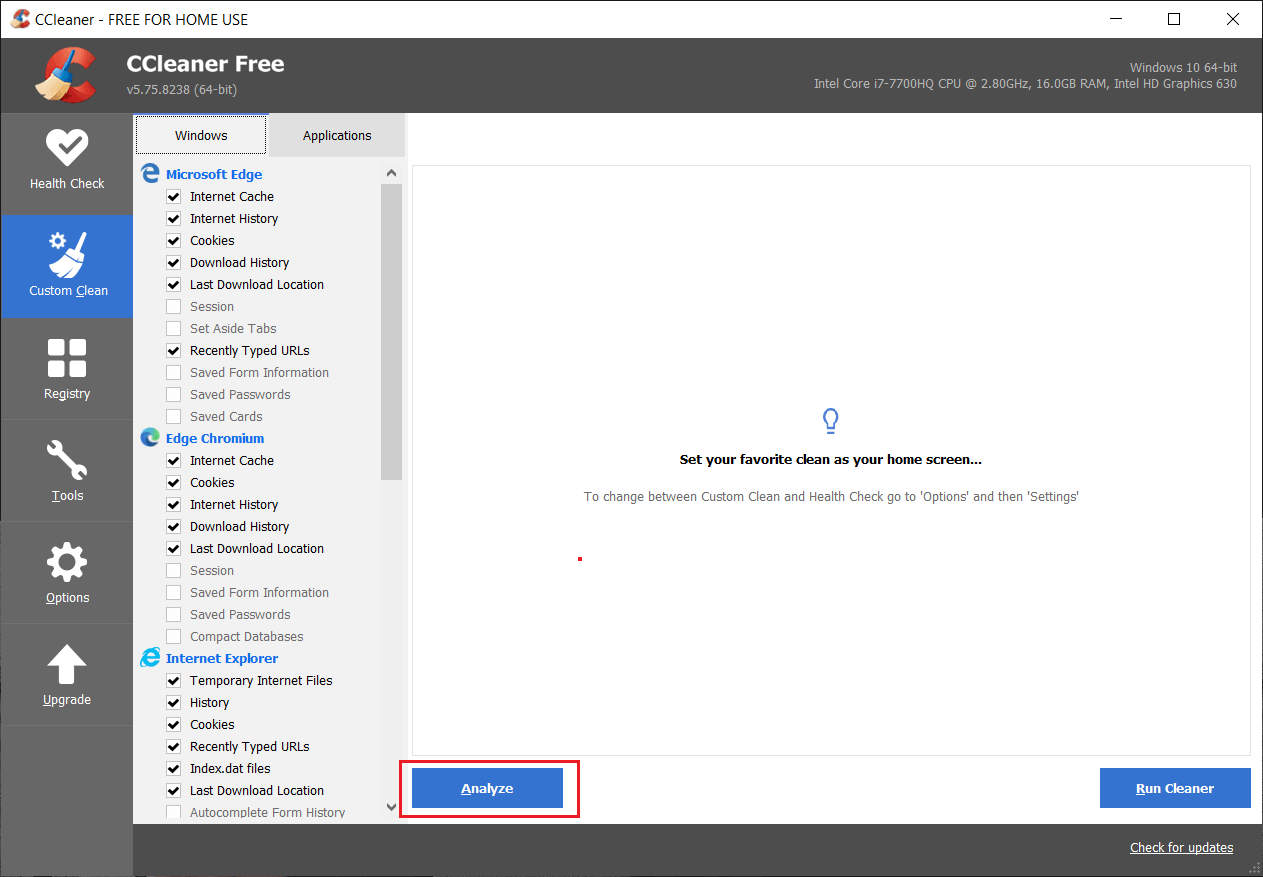
5. Setelah Analyze selesai, pastikan Anda sudah yakin untuk menghapus file yang akan dihapus.
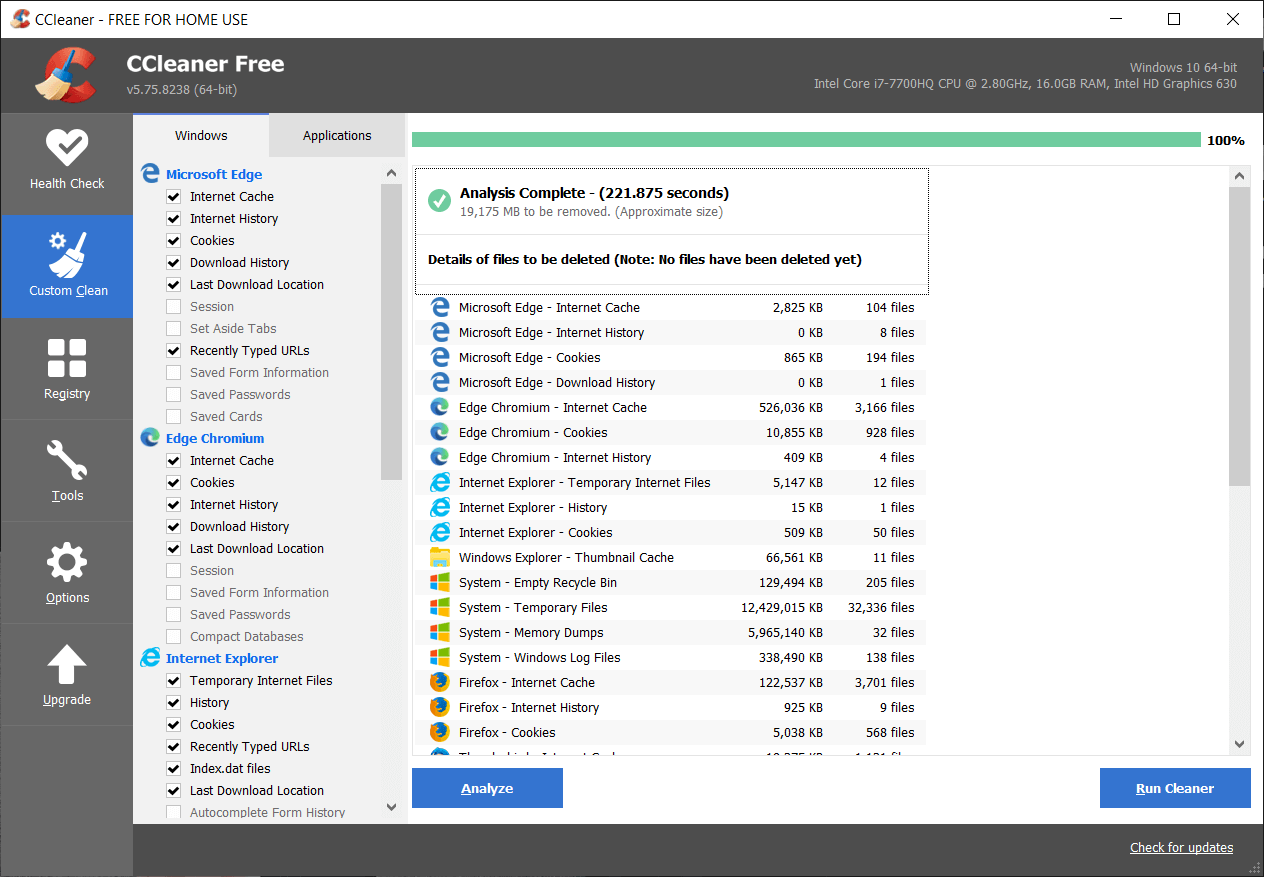
6. Terakhir, klik tombol Run Cleaner dan biarkan CCleaner berjalan dengan sendirinya.
7. Untuk lebih membersihkan sistem Anda, pilih tab Registry , dan pastikan hal-hal berikut dicentang:

8. Klik tombol Pindai Masalah dan izinkan CCleaner untuk memindai, lalu klik tombol Perbaiki Masalah yang Dipilih .
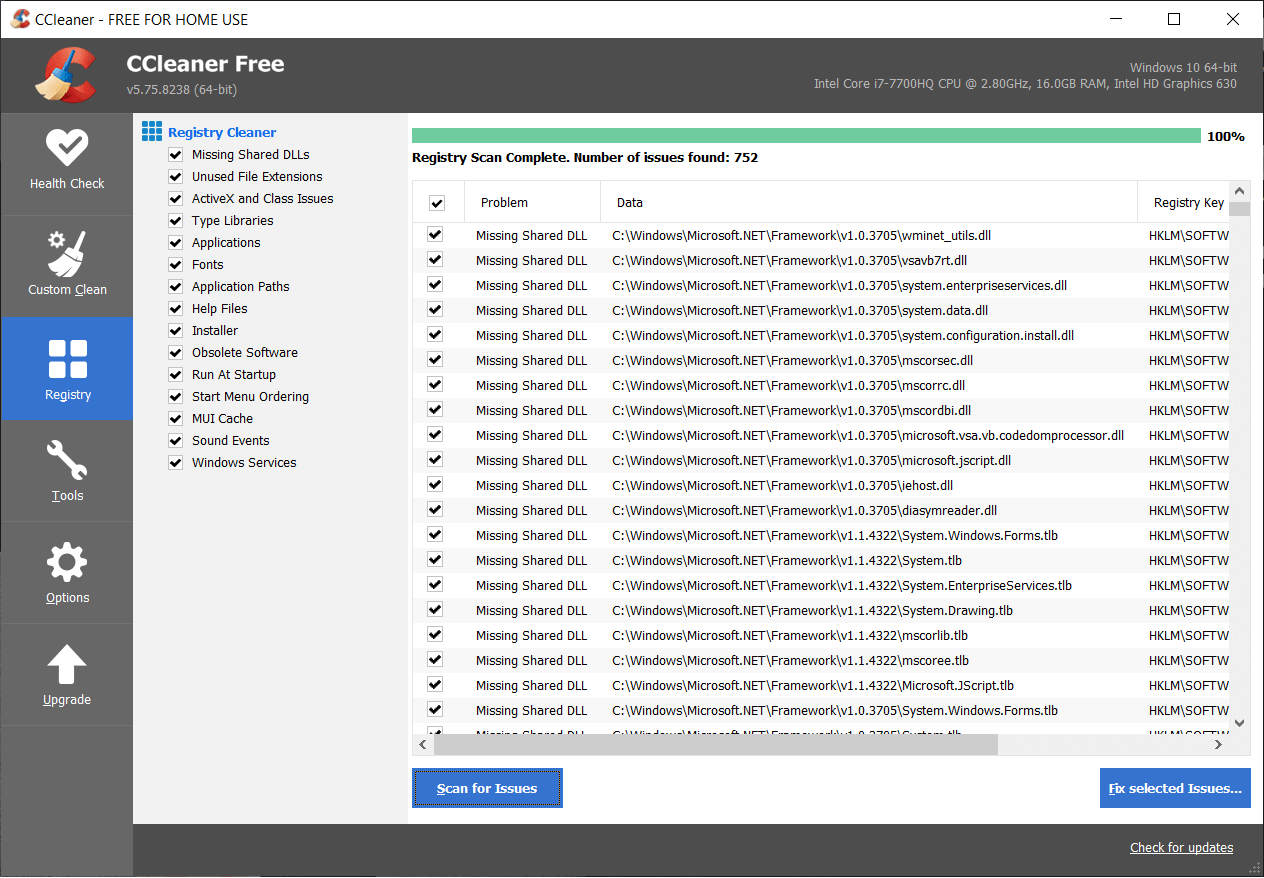
9. Saat CCleaner bertanya “ Apakah Anda ingin membuat cadangan perubahan ke registri? ” pilih Ya .
10. Setelah pencadangan selesai, klik tombol Perbaiki Semua Masalah yang Dipilih .
11. Restart PC Anda untuk menyimpan perubahan.
Direkomendasikan:
- Perbaiki Kesalahan Steam Gagal memuat steamui.dll
- Ubah Template Drive, Folder, atau Pustaka di Windows 10
- Perbaiki Tidak Dapat Terhubung ke Kesalahan Jaringan Uap
- Perbaiki Masalah Waktu Jam Salah Windows 10
Itu saja Anda telah berhasil Memperbaiki DHCP tidak diaktifkan untuk WiFi di Windows 10 tetapi jika Anda masih memiliki pertanyaan tentang panduan ini, silakan tanyakan di bagian komentar.
